pdf对我们的重要意义,pdf文档合并的步骤
我们在日常生活中经常会用到文档。在学习过程中,会用文件交作业;在工作中,会用文件传输重要信息。pdf作为所有文件格式中最稳定的类型,被人们所喜爱。但是也因为它不能被修改而感到困扰。在这里小编建议大家可以尝试一下福昕PDF365,它是一款专业的pdf修改软件,支持多种功能。可以实现各种类型文档的转换,转换后也可以再编辑。接下来,小编就给大家科普一下如何将pdf文档合并。
pdf对于我们生活的意义
PDF文件使用了工业标准的压缩算法,通常比PostScript文件小,易于传输与储存。它还是页独立的,一个PDF文件包含一个或多个“页”,可以单独处理各页,特别适合多处理器系统的工作。此外,一个PDF文件还包含文件中所使用的PDF格式版本,以及文件中一些重要结构的定位信息。正是由于 PDF文件的种种优点,它逐渐成为出版业中的新宠。

pdf文档合并
对普通读者而言,用PDF制作的电子书具有纸版书的质感和阅读效果,可以“逼真地”展现原书的原貌,而显示大小可任意调节,给读者提供了个性化的阅读方式。由于PDF文件可以不依赖操作系统的语言和字体及显示设备,阅读起来很方便。这些优点使读者能很快适应电子阅读与网上阅读,无疑有利于计算机与网络在日常生活中的普及。
pdf文档合并的方法
通过第三方工具:福昕PDF365
操作方法
1、在PDF转换器中选择【PDF的其他操作】的【PDF合并】功能,点击【添加文件】选择需要进行合并的PDF文件。
2、点击【输出目录】的【自定义】选项,选择合并后的PDF文件存放位置,点击【确认】即可。
3、点击【开始转换】选项即可进行PDF文件合并,在PDF转换器转换完成后点击【输出】即可查看PDF合并后的文件位置。
利用桌面工具
在电脑桌面新建两个独立的pdf文件。右击选择打开方式,点击Adobe Acrobat打开其中的一个。在右边的工具栏里找到页面选项。点开页面发现还有很多选项,点击将多个文件合并为pdf,然后就会出现对话框。在左上角点击添加文件下面的另一个添加文件。右击选择打开方式,点击Adobe Acrobat打开其中的一个。点开页面发现还有很多选项,点击将多个文件合并为pdf,然后就会出现对话框。在左上角点击添加文件下面的另一个添加文件。在桌面上找到你刚才想要合并的两个文件,记住一定是两个,你要合并三个就是选中三个。而不是说你在第一个文件里面打开添加就只添加第二个就可以了。我们要把合并文件全部选中,然后打开。就会发现空白处就会有刚才的两个文件,然后点击合并。如果你合并的文件很大或者很多,下面会有进度条,当然这两份pdf很小,唰的一下就合并好了。合并好后,马上会跳出一个组合文件,你可以发现这个组合文件就是你刚才合并的两个pdf的组合、你可以下来右边的进度条。当然为了更方便查看,我们在视图,页面显示,双页视图中查看可以更直观。我们可以看到一个文件里面有刚才的两个pdf。另外你需要保存,然后再另存为后才能生效。
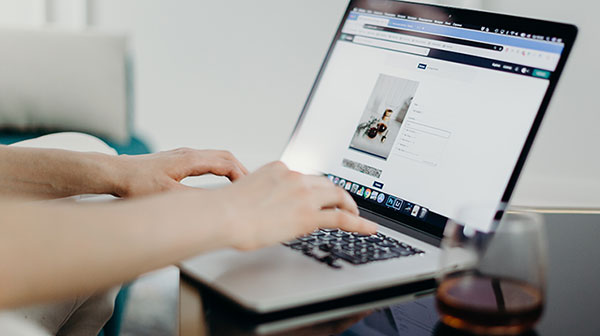
pdf文档合并
福昕PDF365的优势
1、本软件可以单独运行不需要Acrobat等产品的支持。
2、可以将多个PDF合并成一个PDF文件。
3、全面支持所有版本的PDF文件。
4、性能稳定、执行效率高。
5、界面美观易于使用。
通过小编的这篇文章,大家对pdf文档合并是不是又有了新的认识?pdf已经成为我们日常生活中离不开的工具了。我们应该掌握更多技巧。福昕PDF365可以帮助我们了解更多有关pdf的功能如:PDF压缩,PDF拆分等PDF处理功能,也可以改善pdf的一些不足。它是一款方便,小巧的软件,操作简单,通俗易懂,转换速度快,效果良好。想了解更多内容,可以去官方网站了解一下。


 福昕PDF转换器
福昕PDF转换器
 福昕CAD转换器
福昕CAD转换器
 福昕数据恢复
福昕数据恢复
 福昕视频剪辑
福昕视频剪辑
 福昕音频剪辑
福昕音频剪辑
 福昕视频转换
福昕视频转换
 福昕思维导图
福昕思维导图


 权益
权益
 提示
提示
